Ar jūsų „Windows 10“ užduočių juosta neveikia tinkamai? Jei taip, perskaitykite šį trikčių šalinimo vadovą, kad sužinotumėte, kaip be vargo išspręsti šią erzinančią problemą.
„Windows“ operacinės sistemos užduočių juosta, kuri pradžioje buvo tik viena iš smulkmenų, dabar „Windows 10“ gavo naujų funkcijų. Visiškai nauji elementai pavertė jį itin turtinga funkcija, kuri neabejotinai yra maloni ir naudinga. Nors naudojant naujausias funkcijas, daugelis vartotojų susidūrė su kai kuriomis nemaloniomis klaidomis, tačiau nesijaudinkite, šis vadovas sukurtas tik šioms erzinančioms klaidoms ištaisyti.
Kokios yra pagrindinės „Windows 10“ užduočių juostos problemos?
„Windows 10“ užduočių juostos neveikia klaida yra viena iš dažniausiai pasitaikančių problemų. Aptardami tą pačią problemą, kai ji iškyla, pastebėsite, kad užduočių juosta nustoja reaguoti į jūsų komandas. Daug kartų užduočių juosta gali užšalti ir negalite ten perkelti žymeklio. Ne tik tai, bet ir daugybė problemų, susijusių su „Windows 10“ užduočių juosta, kurios gali kilti ir yra šios:
- Dešiniuoju pelės mygtuku spustelėkite užduočių juosta neveikia.
- Užduočių juosta nereaguoja paleidžiant.
- Užduočių juostos paieška neveikia.
- Užduočių juostos mygtukai nereaguoja.
- „Cortana“ neveikia užduočių juostoje.
- Užduočių juostos peršokimų sąrašas nerodomas.
- „Windows 10“ užduočių juosta buvo užšaldyta.
Taigi, tai buvo galimos problemos, kurios gali kilti naudojant užduočių juostą. Jei susiduriate su bet kuria iš pirmiau minėtų užduočių juostos problemų, galite jas išspręsti naudodami šiame tinklaraščio įraše bendrinamus sprendimus.
Trikčių šalinimo patarimai, kaip ištaisyti neveikiančią užduočių juostą sistemoje „Windows 10“.
Yra keletas galimų strategijų, kurias galite pritaikyti norėdami išspręsti „Windows 10“ užduočių juostos neveikiančią problemą. Šios paprastos, bet veiksmingos taktikos pašalina trikdžius, kurie sutrikdo užduočių juostos veikimą, ir priverčia jūsų užduočių juostą vėl veikti. Taigi, be jokių papildomų rūpesčių, pradėkime!
1 patarimas: pasirūpinkite, kad tvarkyklės būtų atnaujintos
Daug kartų pasenusios, sugedusios arba sugedusios tvarkyklės yra daugelio kompiuterio gedimų priežastis. Taigi, jei jūsų užduočių juosta neveikia sistemoje „Windows 10“, gali būti, kad už šios problemos trūksta tvarkyklių. Todėl visada turite įsitikinti, kad visos tvarkyklės yra atnaujintos ir visada atnaujintos iki naujausios versijos.
Atnaujinti tvarkykles nebuvo paprasta užduotis, kaip atrodo. Tačiau po to, kai pasirodė Bit Driver Updater, tai tapo lengvai atliekama užduotimi, kurią bet kuris asmuo gali atlikti vos keliais pelės paspaudimais. Be to, tai yra automatinio tvarkyklių atnaujinimo programa, kuriai nereikia rankinio palaikymo ieškant tinkamų ir suderinamų tvarkyklių. Štai žingsniai, kuriuos turite atlikti, norėdami atnaujinti visas sugedusias arba trūkstamas tvarkykles Bit tvarkyklės naujintuvas:
1 žingsnis: Įdiekite „Bit Driver Updater“ savo kompiuteryje greitai spustelėdami toliau pateiktą mygtuką.

2 žingsnis: Tada vadovaukitės vedliu, kad visiškai įdiegtumėte programą.
3 veiksmas: Po to iškvieskite įrankį ir spustelėkite kairėje srityje rodomą parinktį Nuskaityti ir palaukite, kol ji bus vykdoma.

4 veiksmas: Kai nuskaitymas bus baigtas, patikrinkite pasenusių tvarkyklių sąrašą ir spustelėkite mygtuką Atnaujinti viską, kad vienu spustelėjimu atnaujintumėte visas sugedusias.

Čia jūsų kompiuteryje įdiegtos naujausios tvarkyklės. Argi ne taip stebuklinga be vargo ir greitai atnaujinti tvarkykles naudojant Bit Driver Updater? Taip! Dabar galite patikrinti, ar „Windows 10“ užduočių juostos neveikianti problema buvo išspręsta.
Taip pat skaitykite: Kaip ištrinti pasikartojančias skirtingų failų formatų nuotraukas
2 patarimas: iš naujo paleiskite „Windows Explorer“.
Deja, jei tvarkyklių atnaujinimas jums netinka, galite pabandyti iš naujo paleisti „Windows Explorer“, kad išspręstumėte „Windows 10“ užduočių juostos neveikiančią problemą. Toliau pateikiami veiksmai, kuriuos turite atlikti norėdami iš naujo paleisti „Windows Explorer“.
1 žingsnis: Greitai suaktyvinkite užduočių tvarkyklę paspausdami CTRL + SHIFT + ESC klavišai vienu metu iš klaviatūros.
2 žingsnis: Užduočių tvarkyklės lange raskite „Windows Explorer“. skirtuke Procesai ir dešiniuoju pelės mygtuku spustelėkite jį.
3 veiksmas: Toliau pasirinkite Baigti užduotį tęsti toliau.
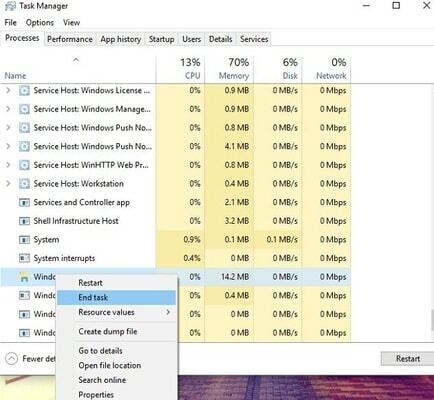
Operacija bus paleista iš naujo po kelių minučių automatiškai, dabar patikrinkite, ar neveikiančios užduočių juostos problema buvo išspręsta, ar ne. Šis metodas gali išspręsti problemą, bet laikinai, todėl norėdami rasti nuolatinį sprendimą, pereikite prie kitų sprendimų.
3 patarimas: paleiskite „Powershell“.
Pabandykite atlikti „Powershell“, kad išspręstumėte „Windows 10“ užduočių juostos neveikiančią problemą. Norėdami tai padaryti, turite atlikti šiuos veiksmus:
1 žingsnis: Paspauskite „Windows + X“ klavišai klaviatūroje, tada pasirinkite Komandinė eilutė (administratorius) iš pasirodžiusio sąrašo.

2 žingsnis: Komandinės eilutės lange įveskite šią komandą ir klaviatūroje paspauskite klavišą Enter.
Powershell
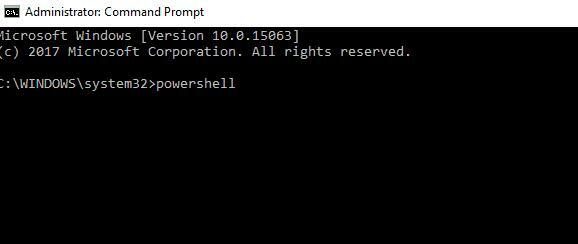
Taip pat skaitykite: Kaip ištrinti atsargines kopijas „Windows 10“ – greitai ir lengvai
3 veiksmas: Po to nukopijuokite arba įklijuokite šią komandą Windows Powershell lange ir paspauskite klavišą Enter.
Get-AppXPackage -AllUsers | Foreach {Add-AppxPackage -DisableDevelopmentMode -Register "$($_.InstallLocation) AppXManifest.xml"}

4 veiksmas: Tada uždarykite „Powershell“ langą ir eikite į šį kelią:
C:/Vartotojai/your_username/AppData/Local/
5 veiksmas: Raskite ir pašalinkite TileDataFolder.
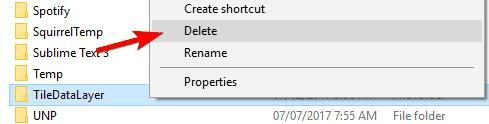
Dabar patikrinkite, ar „Windows 10“ užduočių juosta neveikia, ar ne. Jei tokiu atveju, išbandžius šį metodą, problema išlieka ta pati, pereikite prie kitų sprendimų.
4 patarimas: atlikite „Windows Update“.
Kitas svarbus įsilaužimas, kurį galite apsvarstyti norėdami išspręsti šią problemą, yra „Windows Update“. Senesnės „Windows“ versijos gali sukelti daug problemų, viena iš jų yra užduočių juosta, kuri neveikia „Windows 10“. Taigi, būtinai dažnai atnaujinkite „Windows“ versiją. Štai kaip atlikti „Windows Update“:
1 žingsnis: Norėdami peržiūrėti „Windows“ nustatymus, paspauskite „Windows + I“ klavišai klaviatūroje.
2 žingsnis: Toliau pasirinkite Atnaujinimas ir sauga parinktį ir spustelėkite ją.

3 veiksmas: Po to būtinai pasirinkite Windows "naujinimo kairiojoje lango srityje, tada spustelėkite Tikrinti, ar yra atnaujinimų iš dešiniosios srities.

Būtent tai turite atlikti, kad atnaujintumėte „Windows“ versiją. Tokiu būdu „Windows“ tikrina, ar yra naujausių naujinimų. Jei randamas naujinimas, „Windows“ jį automatiškai atsisiunčia ir įdiegs.
Taip pat skaitykite: „Windows 10“ disko tvarkymas: gaukite išsamią disko tvarkymo pagalbą
5 patarimas: paleiskite „Windows“ trikčių šalinimo įrankį
Galite naudoti „Windows“ integruotą trikčių šalinimo įrankį, kad aptiktumėte ir išspręstumėte keletą techninių trikdžių. Tai pagal numatytuosius nustatymus sistemoje „Windows“ pateikiama paslaugų programa, skirta problemoms rasti ir išspręsti. Viskas, ką jums reikia padaryti, tai tiesiog atlikti toliau nurodytus veiksmus, kad paleistumėte „Windows“ trikčių šalinimo įrankį, kad išspręstumėte „Windows 10“ užduočių juostos neveikiančią problemą:
1 žingsnis: Greitai atidarykite „Windows“ nustatymus paspausdami „Windows + I“ klavišai kartu iš klaviatūros.
2 žingsnis: Tada spustelėkite Atnaujinimas ir sauga variantas.

3 veiksmas: Dabar pasirinkite Trikčių šalinimas iš kairiosios lango srities, tada spustelėkite Paleiskite trikčių šalinimo įrankį.
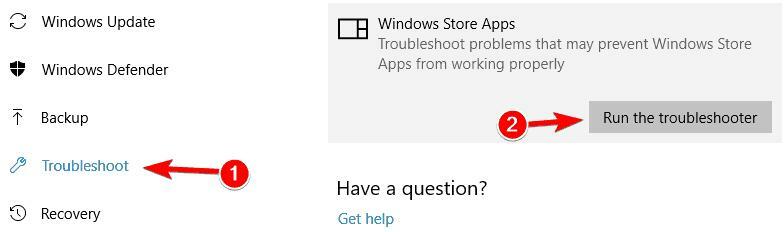
Taigi, „Windows“ padės rasti ir išspręsti daugybę su „Windows“ susijusių problemų. Pašalinus klaidas, turėtų būti išspręstos užduočių juostos problemos.
Taip pat skaitykite: Kaip pranešti apie ką nors „Facebook“ (profiliai, puslapiai, komentarai ir kt.)
Užduočių juosta neveikia sistemoje „Windows 10“ – PASTATYTA
Užduočių juosta yra vienas iš svarbiausių „Windows“ kompiuterio komponentų, o netinkamas jos veikimas kelia didelį nepatogumą vartotojams. Todėl bandėme jus informuoti, kaip ištaisyti neveikiančią „Windows 10“ užduočių juostą.
Tikimės, kad jums patiko šis trikčių šalinimo vadovas ir radote daug naudos sprendžiant problemą. Jei vadovas jums buvo tikrai naudingas, toliau esančiame laukelyje nurodykite, kuris trikčių šalinimo patarimas ar įsilaužimas jums pasiteisino.
Taip pat pasidalykite savo pasiūlymais toliau pateiktuose komentaruose. Galiausiai, norėdami gauti daugiau trikčių šalinimo straipsnių, užsiprenumeruokite mūsų informacinį biuletenį. Ir nepamirškite sekti mūsų „Instagram“, „Facebook“, „Pinterest“ ir „Twitter“, kad gautumėte greitesnius atsakymus.